- Gopro Tuto
- 1. Comment corriger le Fisheye d'un enregistrement GoPro
- 2. Les meilleures fixations de casques pour GoPro
- 3. Créer une Vidéo Time-Lapse épique
- 4.Comment filmer une vidéo en timelapse avec la GoPro Hero5 Black
- 5. Astuces pour Filmer de Superbes Photos
- 6. Top 5 des meilleures caméras d'action pour la chasse
- 7. Tourner des Vidéos Sous l'eau avec GoPro
- 8. Meilleure Carte SD pour la Caméra GoPro
Comment réaliser une vidéo en timelapse avec la GoPro Hero5 Black
May 09, 2025• Solutions prouvées
De nos jours, de plus en plus de photographes de voyage recourent à des vidéos en timelapse au lieu des vidéos conventionnelles. Que vous souhaitiez filmer un paysage naturel, la vie urbaine, les plages, les nuages ou le lever du soleil, compacter quelques heures de film en quelques minutes peut être un récit visuel assez puissant.
Une vidéo en timelapse (ou ultra accélérée) est essentiellement une séquence de photos qui ont été filmées par à une fréquence donnée, puis qui sont lues avec une vitesse beaucoup plus rapide. L'intervalle de temps dans lequel les photos ont été tournées peut varier de quelques secondes à quelques minutes selon la durée de la vidéo que vous souhaitez créer. Ceci est sensiblement différent d'une vidéo conventionelle dans laquelle les photos sont enregistrées en succession rapide par la caméra et ensuite collées ensemble en temps réel. Les ultra accélérés peuvent être un outil très pratique pour enregistrer des scènes qui se produisent sur une période de temps importante (par exemple : Coucher de soleil, lever de soleil, éclipses, bourgeonnement de fleurs, mouvements des nuages, etc.).
Vous êtes un photographe de voyage amateur qui a récemment acheté une caméra GoPro et vous vous demandez quel est le meilleur réglage pour une photographie en timelapse ? Vous n'êtes toujours pas certain de savoir quel logiciel d'édition doit être utilisé pour modifier vos timelapses de GoPro? Nous vous détaillons dans cet article comment filmer une vidéo en timelapse avec une GoPro Hero 5 et comment l'éditer avec Filmora.
Apprenez à créer une vidéo en timelapse avec GoPro Studio
Filmer une vidéo en timelapse avec la GoPro Hero5
1. Les meilleurs réglages de timelapse dans la GoPro:
LSélectionner le bon réglage est en fait la partie la plus compliqué quand il s'agit de filmer une vidéo en timelapse sur GoPro. Voici ce que vous devez faire :
- Pour commencer, vous devez définir le bon intervalle de prise de vue
- Ensuite, vous devez choisir la résolution optimale
- Ensuite, vous devez sélectionner la vitesse de lecture exacte
- Enfin, vous devez décider de la durée de la vidéo.
Les paramètres ci-dessous sont les meilleures intervalles de timelapse pour la GoPro Hero 5 Black:
- 0.5s pour filmer de près des oiseaux, des insectes et d'autres petites choses en mouvement;
- 1.0s pour filmer la vie en zones urbaines, comme le trafic, les gens, les autobus, etc.
- 2.0s pour filmer les nuages et les sites touristiques;
- 5.0s pour filmer le coucher du soleil, le lever du soleil et des nuages en mouvement;
- 10s pour filmer des nuages en mouvement et les vidéos de construction
- 30s pour filmer des ombres, des flaques d'eau qui sèchent, des orages, etc.
- 60s pour filmer des fleurs fleuries, la croissance de plantes ou tout autre processus à long terme.
Choisissez 12 Mp comme résolution et utilisez une fréquence de 30 images par seconde pour vos vidéos. C'est le paramètre idéal pour obtenir les timelapses les plus fluides et les plus réalistes. Maintenant, vous devez décider pendant combien de temps vous souhaitez filmer. Si vous filmez à un intervalle de 60 secondes, vous devriez placer votre caméra sur l'emplacement idéal pendant un certain temps, afin d'obtenir un timelapse d'une durée conséquente. Si vous filmez pendant 10 minutes avec un intervalle de 1 s, vous obtiendrez environ 20 secondes de timelapse, ce qui est sûrement suffisant pour créer un montage rapide.
2. Conseils avant de filmer
Tout d'abord, vous devez rechercher le bon emplacement. Appliquez au maximum la règle des tiers et assurez-vous toujours que vous avez un point focal de vos séquences en timelapse. Si vous filmez une rue bondée de monde, essayez de positionner votre caméra à un point de vue où vous pouvez capturer le mouvement des gens et même celui des nuages.
Utilisez un bon trépied, une carte SD rapide et avec beaucoup d'espace, un support d'aspiration et conservez toujours une batterie supplémentaire. Gorilla Pod avec sa monture 3 en 1 est probablement le meilleur trépied pour les caméras d'action. Un cordon plus long peut être d'une grande aide dans les situations où vous avez une source d'alimentation. Cela vous permettra de tourner des heures et des heures de film sur votre GoPro.
3. Les étapes pour la réalisation de votre vidéo en timelapse
- Allumez votre GoPro Hero5
- Appuyez sur l'icône du mode de prise dans le coin inférieur gauche
- Appuyez sur l'icône de timelapse située dans la partie droite de l'écran et sélectionnez "Vidéo Timelapse.
- Sélectionnez vos paramètres en allant à Résolution, FIV et Intervalle
- Appuyez sur l'écran pour faire disparaître les paramètres
- Appuyez sur le bouton d'enregistrement pour démarrer le filmage
- Téléchargez maintenant votre vidéo enregistrée en connectant votre caméra ou en utilisant un lecteur de carte SD.
Découvrez la revue complète de la GoPro Hero5 Black
Réaliser des vidéos de timelapse avec Wondershare Filmora
Wondershare Filmora est un logiciel puissant et facile à utiliser avec lequel vous pouvez monter vos vidéos de timelapse. La version caméra d'action de Filmora va rendre votre travail beaucoup plus facile. Elle intègre 2 nouveaux outils :
L'outil Action Cam, qui a la capacité de corriger la distorsion de l'objectif et peut également effectuer d'autres tâches importantes telles que la stabilisation vidéo, la correction des couleurs, le contrôle de la vitesse, le débruitage audio et bien plus encore.
L'outil Instant Cutter, qui pour sa part peut être utilisé pour couper et fusionner des vidéos rapidement et facilement sans endommager leur qualité. Il prend en charge de nombreux formats vidéo tels que les MP4 encodés, les MTS et les fichiers vidéo en MOV qui ont été tournés sur des téléphones, des caméras HD et des caméras d'action.
- Tout d'abord, lancez l'application Filmora, puis sélectionnez l'outil "Action Cam"
- Ensuite, vous devez cliquer sur le bouton "Importer" ou sur le bouton "Importer une vidéo Action cam", afin d'importer vos vidéos enregistrées vers Wondershare Filmora.
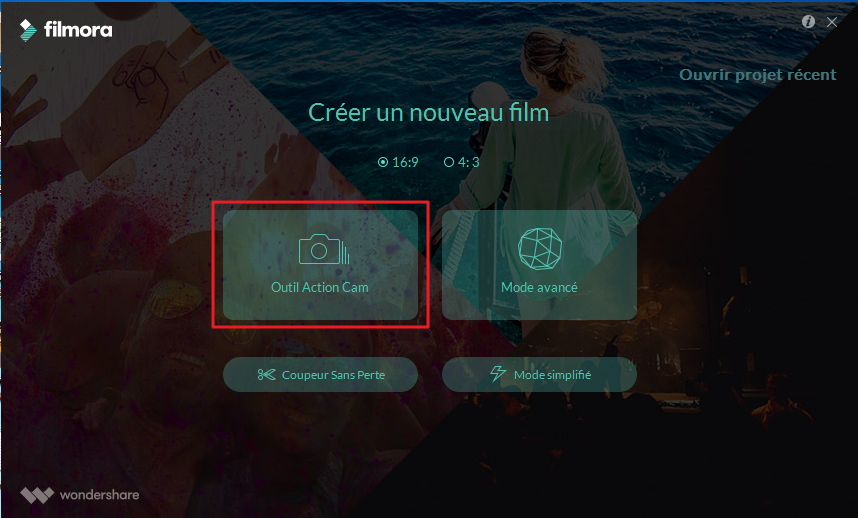
- Maintenant, accédez à l'onglet Vitesse et amenez la tête de lecture à la position exacte où l'effet de vitesse doit être appliqué.
- Cliquez sur le bouton Ajouter un Marqueur. Cliquez sur le marqueur de vitesse et faites-le glisser de chaque côté de votre timeline afin de choisir un certain nombre de séquences sur votre timeline.
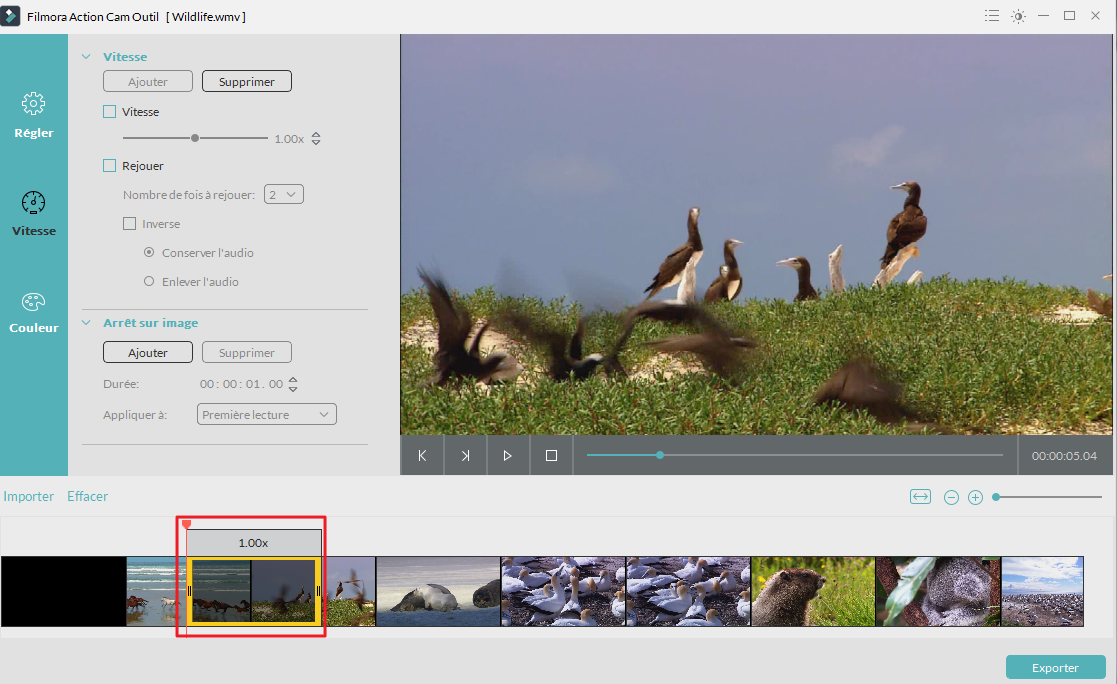
- Les réglages de vitesse peuvent être ajustés en cliquant sur la case à cocher marquée Vitesse. Le curseur de vitesse peut être déplacé vers l'avant pour le rendre plus rapide jusqu'à 20x pour l'effet de timelapse.
- Exportez votre vidéo en timelapse vers le mode Fonctionnalités complètes pour éditer plus tard, en ajoutant par exemple divers filtres, superpositions et effets. À l'heure actuelle, il y a plus de 300 effets, et il y a un pack hiver ACTION CAM disponible actuellement.
Wondershare Filmora, un logiciel simple, gratuit mais puissant pour rendre le montage vidéo plus efficace ! Vous pouvez télécharger et essayer Filmora gratuitement via les liens suivants :
 Garantie de téléchargement sécurisé, zéro logiciel malveillant
Garantie de téléchargement sécurisé, zéro logiciel malveillant
Les puissantes fonctionnalités de montage vidéo de Vegas Pro sont très utiles pour les professionnels ainsi que les débutants
by Marion Dubois May 14, 2025 10:53 AM
Suivez cet article pour savoir comment recréer le célèbre effet écran vert dans Adobe Premiere Pro. Un guide étape par étape vous y est présenté.
by Marion Dubois May 14, 2025 10:53 AM
Dans ce tutoriel, nous allons vous montrer comment combiner des clips vidéo ainsi que des clips audio dans Adobe Premiere Pro, vous trouverez les étapes détaillées ci-dessous.
by Marion Dubois May 14, 2025 10:53 AM




